Trong kỷ nguyên số, việc quay và chia sẻ video đã trở thành một phần không thể thiếu trong cuộc sống hàng ngày. Từ những khoảnh khắc gia đình quý giá đến nội dung sáng tạo cho mạng xã hội, ai cũng mong muốn video của mình trông chuyên nghiệp và hấp dẫn. Nếu bạn đang sở hữu một chiếc điện thoại Samsung Galaxy chạy One UI 6 trở lên, bạn không cần phải tìm kiếm đâu xa để có một công cụ chỉnh sửa video mạnh mẽ. Samsung Studio, một ứng dụng tích hợp sẵn, mang đến cho bạn bộ công cụ chỉnh sửa video đầy đủ, hoàn toàn miễn phí, biến chiếc smartphone của bạn thành một studio di động thực thụ. Đây là giải pháp hoàn hảo để nâng tầm chất lượng video mà không cần tải thêm bất kỳ ứng dụng bên thứ ba nào.
Samsung Studio là gì và cách truy cập?
Trong khi công cụ chỉnh sửa có sẵn trong ứng dụng Thư viện (Gallery) đủ tốt cho các thao tác cơ bản như cắt, ghép hoặc tắt tiếng video, Samsung Studio lại vươn xa hơn đáng kể. Ứng dụng này cung cấp một giao diện chỉnh sửa dạng dòng thời gian (timeline), mang lại sự linh hoạt vượt trội.
Với Samsung Studio, bạn có thể dễ dàng di chuyển các clip, thêm hiệu ứng chuyển cảnh mượt mà, kết hợp nhiều video vào một dự án duy nhất, và áp dụng các hiệu ứng đặc biệt lên những phân đoạn cụ thể của thước phim. Ứng dụng được thiết kế để phục vụ các chỉnh sửa có chiều sâu hơn mà không làm cho quá trình trở nên phức tạp hay khó hiểu.
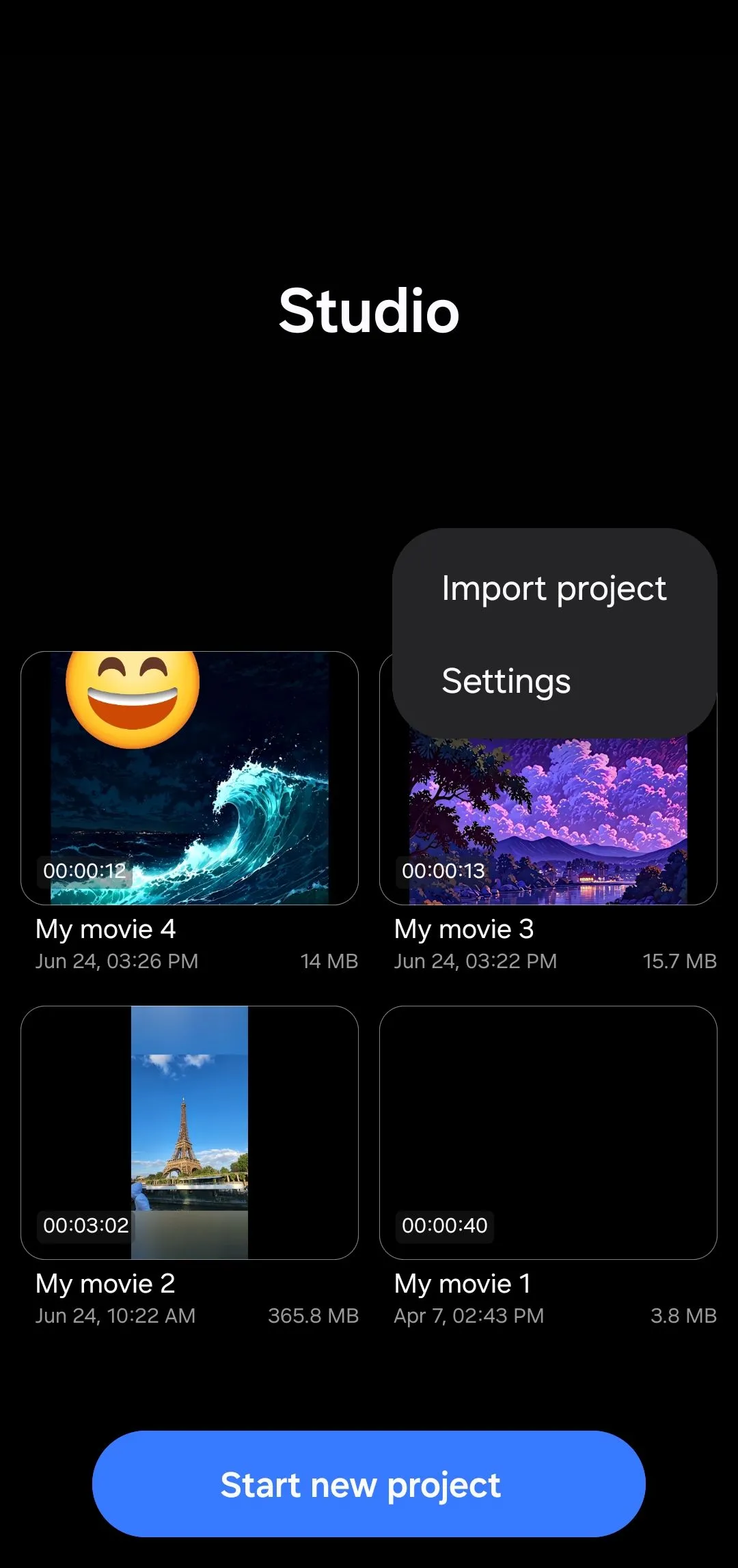 Giao diện menu Samsung Studio trên điện thoại Galaxy
Giao diện menu Samsung Studio trên điện thoại Galaxy
Để mở Samsung Studio, bạn có thể bắt đầu bằng cách khởi chạy ứng dụng Thư viện (Gallery). Sau đó, chạm vào biểu tượng Menu ở phía dưới và chọn mục Chuyển đến Studio. Trong giao diện Samsung Studio, chạm vào Bắt đầu dự án mới, chọn video bạn muốn chỉnh sửa, và bạn đã sẵn sàng bắt tay vào công việc.
Nếu bạn muốn mở Samsung Studio trực tiếp từ màn hình ứng dụng (App Drawer) như một ứng dụng thông thường, bạn hoàn toàn có thể làm điều đó. Chỉ cần chạm vào biểu tượng ba chấm ở góc trên bên phải trong Samsung Studio, vào phần Cài đặt, và bật tùy chọn Thêm Studio vào màn hình ứng dụng.
1. Chọn tỷ lệ khung hình phù hợp cho video
Trước khi đi sâu vào chỉnh sửa, một bước quan trọng là chọn tỷ lệ khung hình phù hợp, tùy thuộc vào nơi bạn dự định chia sẻ video. Ví dụ, nếu bạn quay video ở chế độ ngang (landscape) nhưng muốn đăng lên Instagram Reel, bạn sẽ cần chuyển đổi sang định dạng dọc để video hiển thị đúng cách và tối ưu trải nghiệm người xem.
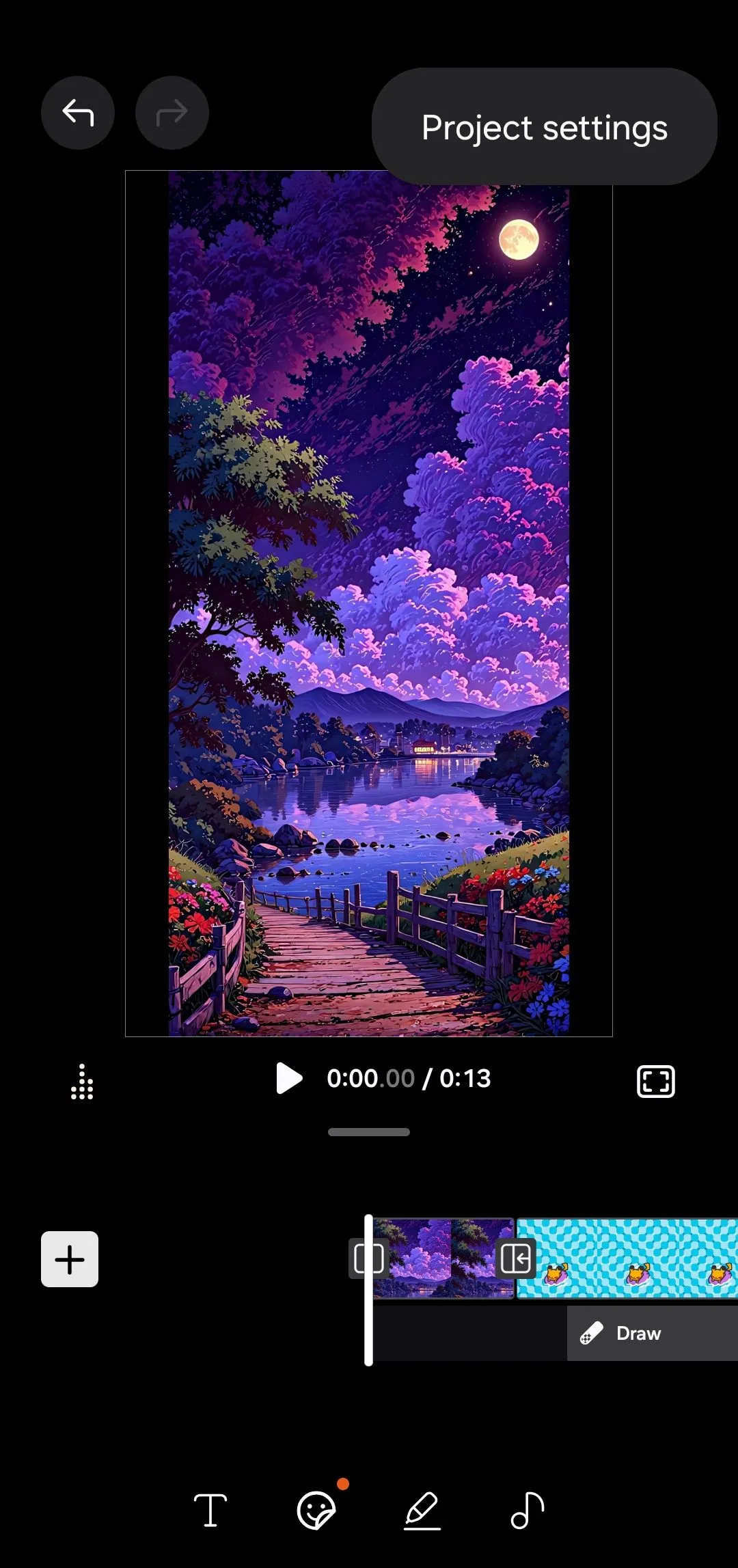 Menu dự án Samsung Studio trên điện thoại Galaxy
Menu dự án Samsung Studio trên điện thoại Galaxy
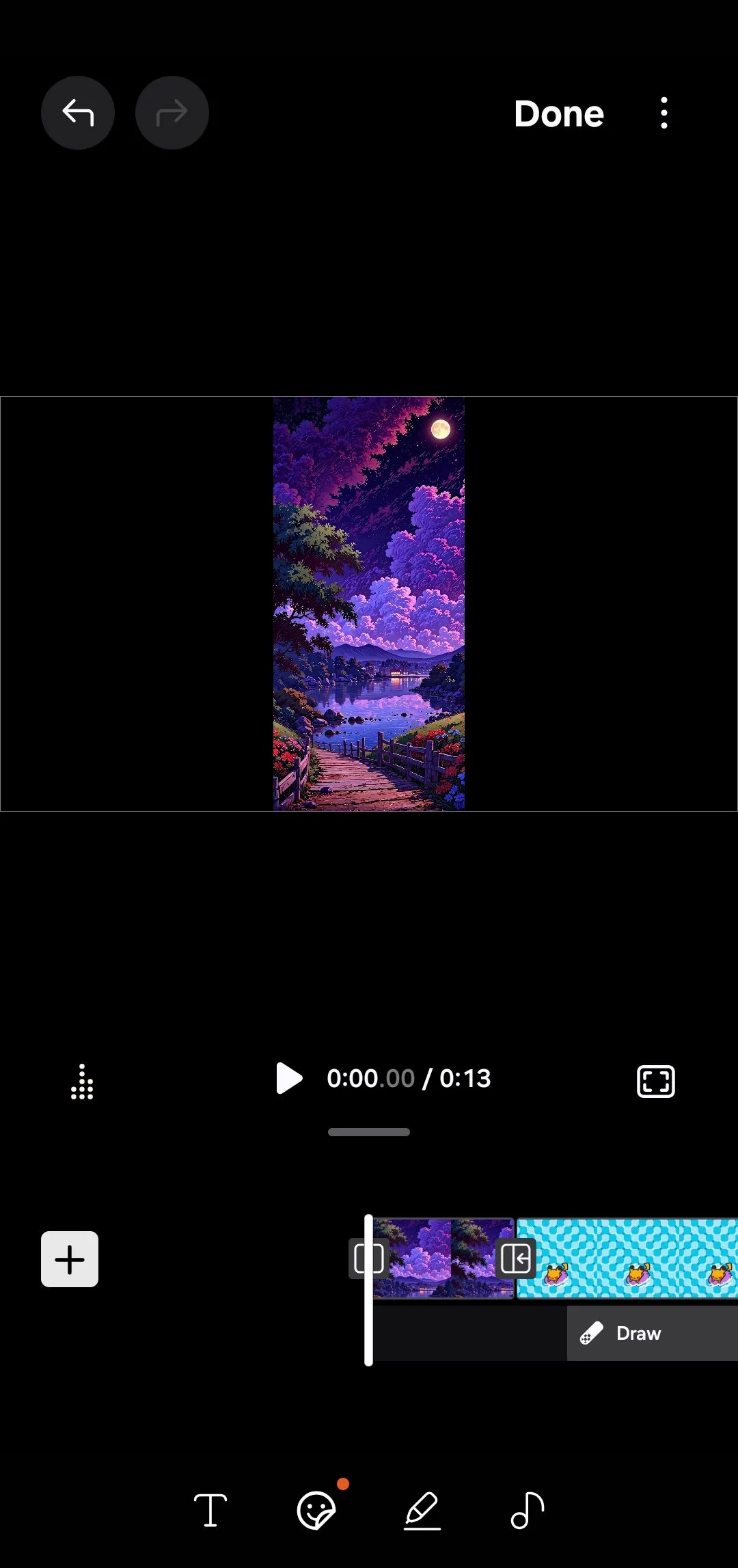 Giao diện chỉnh sửa video của ứng dụng Samsung Studio trên điện thoại Galaxy
Giao diện chỉnh sửa video của ứng dụng Samsung Studio trên điện thoại Galaxy
Trong ứng dụng Samsung Studio, hãy chạm vào biểu tượng ba chấm ở góc trên bên phải và điều hướng đến mục Cài đặt dự án. Tại đây, bạn có thể lựa chọn từ các tỷ lệ khung hình phổ biến như 1:1, 9:16, 16:9, hoặc thậm chí 2:1. Ứng dụng sẽ tự động điều chỉnh video của bạn bằng cách thêm các thanh màu đen ở hai bên hoặc ở trên và dưới để phù hợp với tỷ lệ đã chọn.
2. Thêm, cắt và sắp xếp các clip video
Khi bạn đã thiết lập tỷ lệ khung hình, bạn có thể bắt đầu các thao tác cơ bản nhưng quan trọng: cắt, ghép và sắp xếp lại các clip. Nếu bạn đã từng sử dụng bất kỳ phần mềm chỉnh sửa video nào trước đây, phần này sẽ khá quen thuộc.
Để cắt một clip, hãy chạm vào nó trên dòng thời gian để chọn. Bạn sẽ thấy hai thanh điều chỉnh màu trắng xuất hiện ở hai đầu. Kéo các thanh này vào trong để loại bỏ bất kỳ phần nào bạn không cần từ đầu hoặc cuối clip. Nếu phần bạn muốn xóa nằm ở giữa, bạn sẽ cần phải chia nhỏ clip trước.
 Tùy chọn tách trong Samsung Studio trên điện thoại Galaxy
Tùy chọn tách trong Samsung Studio trên điện thoại Galaxy
Di chuyển đầu phát (playhead) đến chính xác vị trí bạn muốn cắt, sau đó chạm vào biểu tượng chia để tách clip thành hai phần. Từ đó, bạn có thể xóa một đoạn ở giữa hoặc chèn một nội dung mới vào giữa hai phần. Bạn cũng có thể chạm vào biểu tượng thùng rác để xóa hoàn toàn một clip.
Để thêm một clip mới, chạm vào biểu tượng dấu cộng (+) ở ngoài cùng bên trái của dòng thời gian. Bạn có thể chèn một slide trống, một ảnh, hoặc một video khác từ Thư viện của mình. Sau khi clip được thêm vào, chạm và giữ clip để kéo nó đến bất kỳ vị trí nào bạn muốn trên dòng thời gian.
3. Chỉnh sửa chi tiết clip và thêm hiệu ứng chuyển cảnh mượt mà
Samsung Studio tích hợp gần như tất cả các công cụ chỉnh sửa mà bạn có được trong trình chỉnh sửa video tích hợp của ứng dụng Thư viện. Bạn có thể tăng tốc hoặc làm chậm clip, thêm các bộ lọc màu, cắt khung hình, và điều chỉnh các yếu tố như độ sáng, độ tương phản và độ bão hòa. Nếu một clip có âm thanh không mong muốn, chỉ cần chạm vào biểu tượng loa và kéo thanh âm lượng xuống 0.
Thêm các hiệu ứng chuyển cảnh giữa các clip là một cách dễ dàng để làm cho video của bạn trông chuyên nghiệp và liền mạch hơn. Khi các clip đã được cắt, sắp xếp và đặt đúng thứ tự, bạn có thể thêm một vài hiệu ứng chuyển cảnh mượt mà để kết nối mọi thứ lại với nhau.
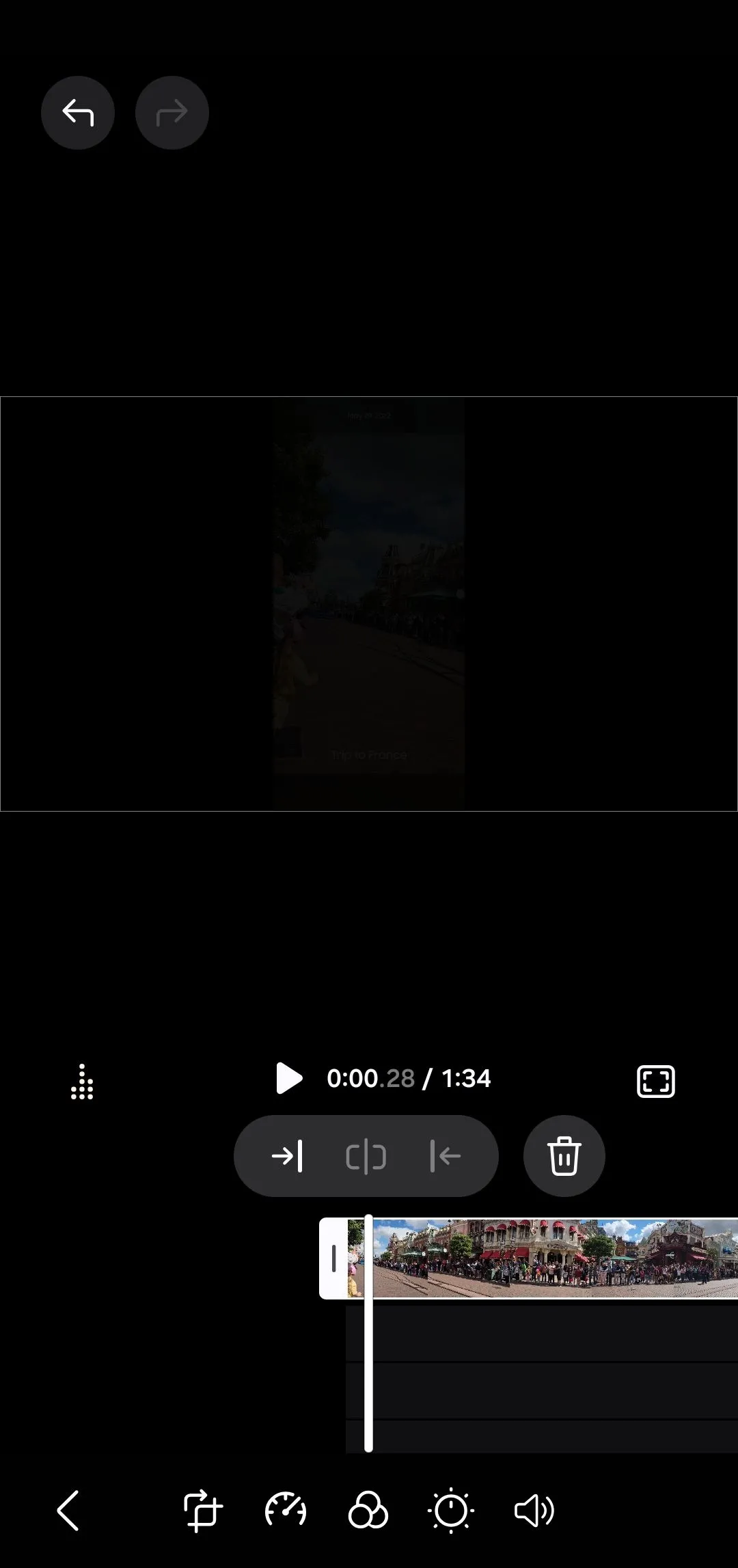 Tùy chọn chỉnh sửa clip trong Samsung Studio
Tùy chọn chỉnh sửa clip trong Samsung Studio
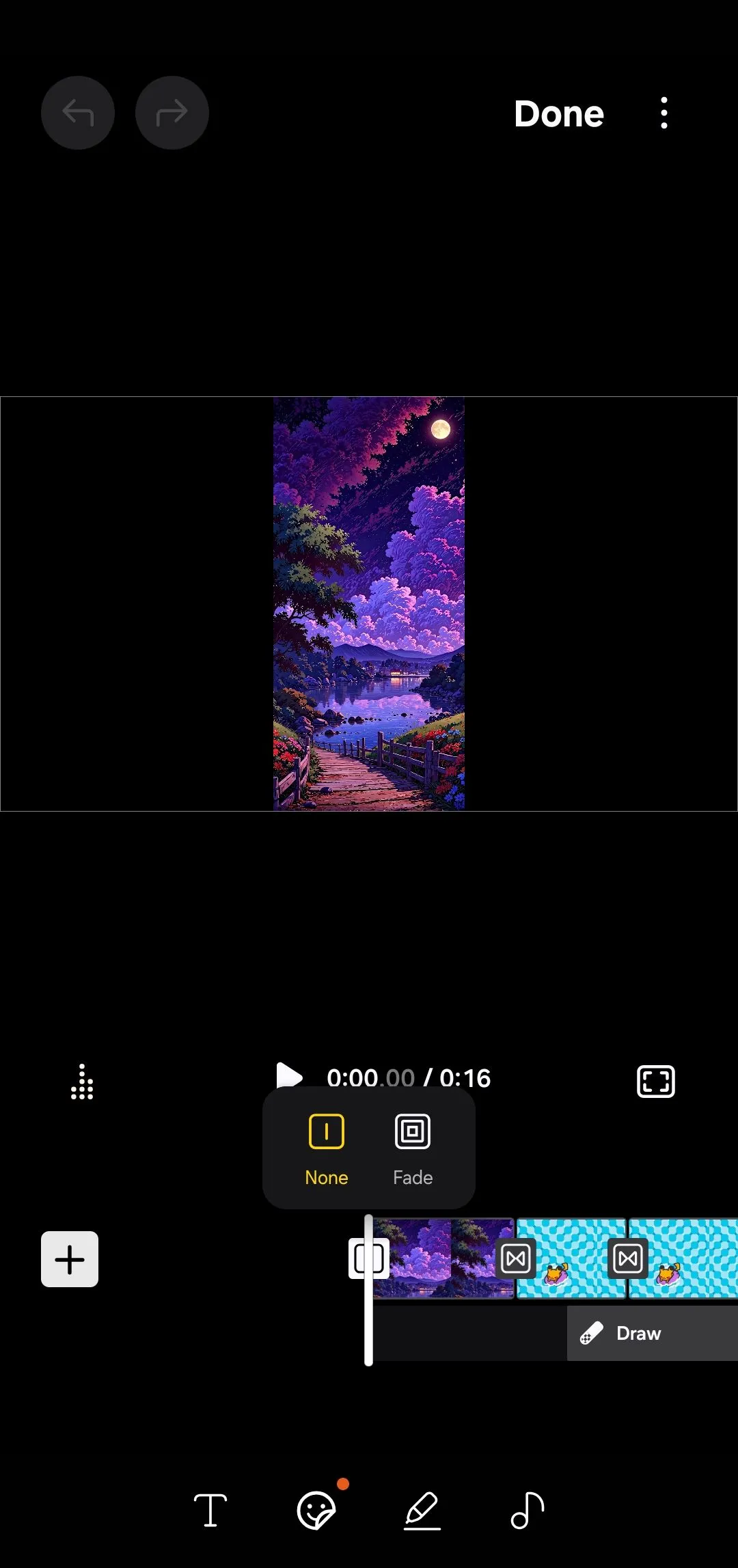 Tùy chọn chuyển cảnh trong ứng dụng Samsung Studio trên điện thoại Galaxy
Tùy chọn chuyển cảnh trong ứng dụng Samsung Studio trên điện thoại Galaxy
Để thêm một hiệu ứng chuyển cảnh, hãy chạm vào biểu tượng nhỏ xuất hiện giữa hai clip trên dòng thời gian. Trong menu mở ra, bạn sẽ thấy các hiệu ứng chuyển cảnh khác nhau như Mờ dần (Fade), Trượt (Slide), Lau (Wipe), và nhiều hơn nữa. Bạn có thể xem trước từng hiệu ứng bằng cách chạm qua các tùy chọn, và khi bạn chọn một, nó sẽ được áp dụng ngay lập tức. Nếu bạn muốn giữ sự nhất quán, còn có tùy chọn Áp dụng cho tất cả sẽ thêm cùng một hiệu ứng chuyển cảnh cho tất cả các clip của bạn.
4. Chèn văn bản, nhãn dán và hình vẽ để video thêm sinh động
Ngoài các chỉnh sửa cơ bản, bạn có thể thêm văn bản, nhãn dán hoặc hình vẽ vào các clip để làm cho video trở nên hấp dẫn và giàu thông tin hơn. Để bắt đầu, hãy chạm vào clip bạn muốn chỉnh sửa và tìm biểu tượng văn bản (chữ T), nhãn dán (hình mặt cười) hoặc bút chì.
Chạm vào công cụ Văn bản để thêm phụ đề, tiêu đề hoặc nhãn vào bất kỳ vị trí nào trong video của bạn. Đây là một cách tuyệt vời để làm nổi bật những khoảnh khắc quan trọng hoặc cung cấp thêm ngữ cảnh. Bạn có thể tùy chỉnh kiểu chữ, kích thước, căn chỉnh và màu sắc theo ý muốn.
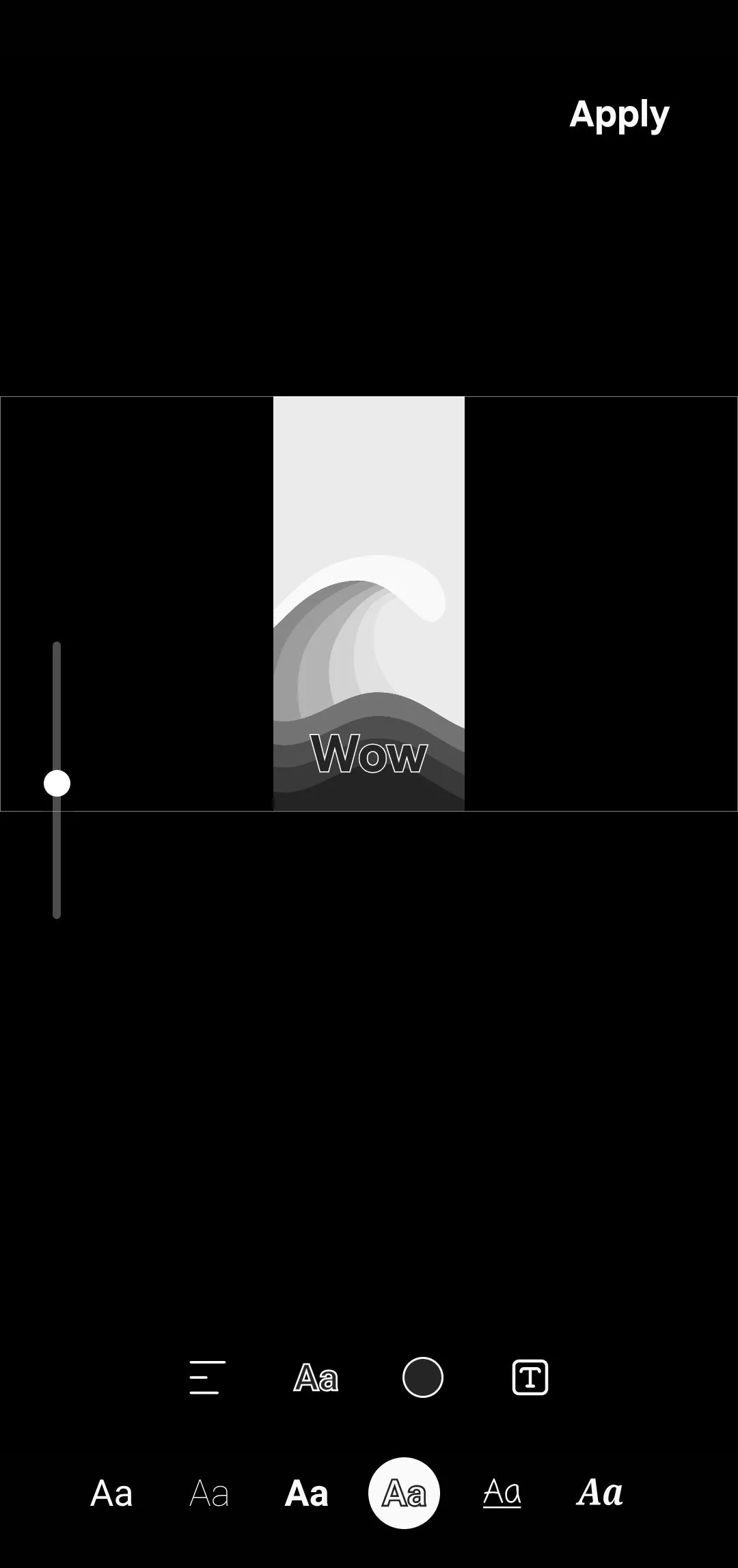 Công cụ văn bản trong ứng dụng Samsung Studio
Công cụ văn bản trong ứng dụng Samsung Studio
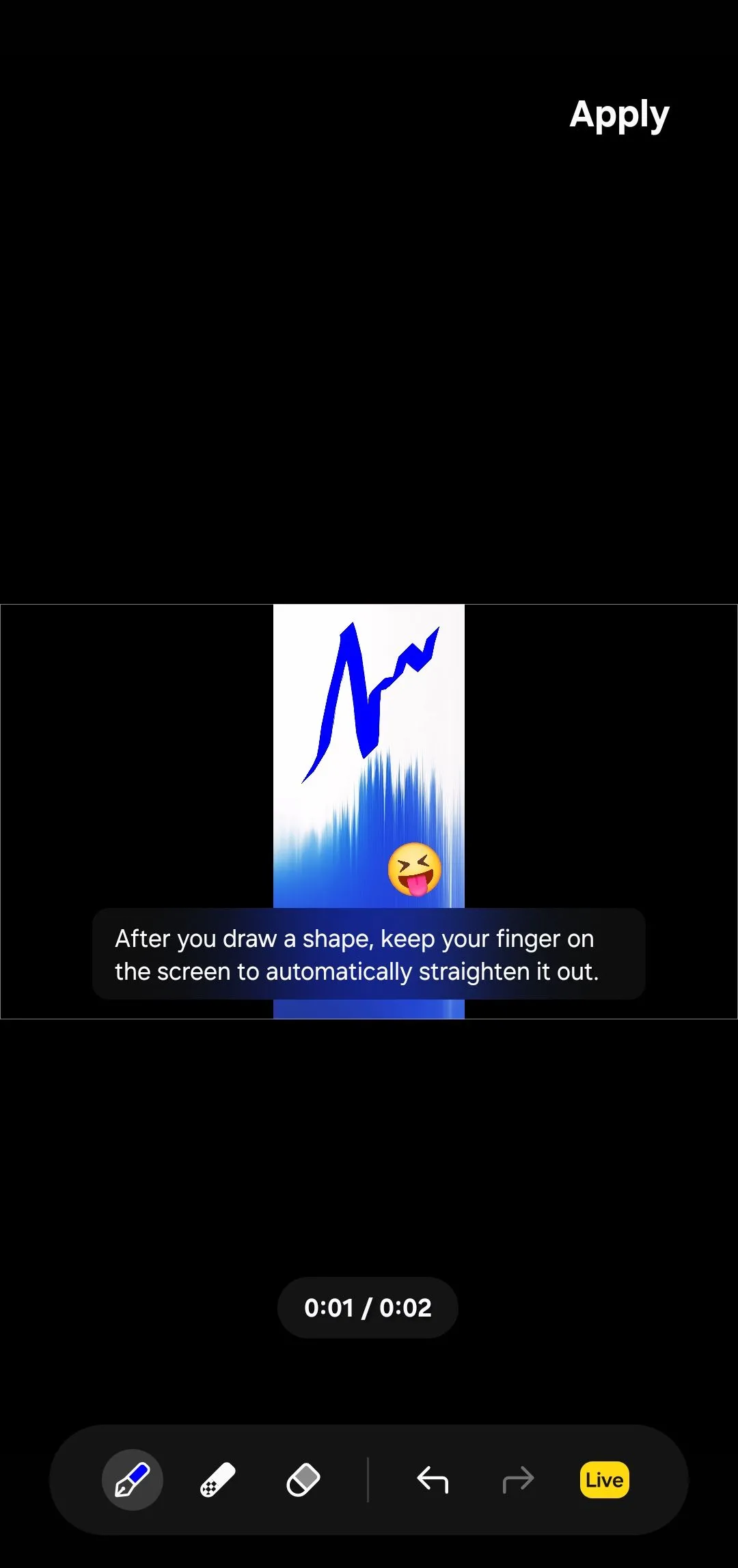 Công cụ vẽ trong ứng dụng Samsung Studio
Công cụ vẽ trong ứng dụng Samsung Studio
Khi đã thêm văn bản, bạn có thể kéo nó đến bất kỳ vị trí nào trên màn hình. Nếu bạn chỉ muốn nó xuất hiện trong một phần cụ thể của clip, hãy sử dụng dòng thời gian bên dưới để thiết lập thời gian xuất hiện của nó. Bạn cũng có thể chạm vào văn bản trên dòng thời gian để thêm các hiệu ứng động khi văn bản xuất hiện và biến mất, như “pop-in”, “slide-down” hoặc “fade-out” để tăng thêm phần sống động.
Công cụ Nhãn dán hoạt động khá tương tự. Bạn sẽ tìm thấy các biểu tượng cảm xúc (emoji), các icon vui nhộn, dấu thời gian và thậm chí cả hình đại diện tùy chỉnh. Giống như văn bản, bạn có thể thay đổi kích thước và di chuyển nhãn dán, cũng như thiết lập chúng xuất hiện tại các điểm cụ thể trong video của bạn.
Và nếu bạn muốn sáng tạo hơn một chút, công cụ Vẽ cho phép bạn tự do vẽ nguệch ngoạc trực tiếp lên video bằng ngón tay hoặc bút cảm ứng. Đây là tính năng hoàn hảo để khoanh tròn một chi tiết quan trọng, gạch chân một điểm nhấn, hoặc chỉ đơn giản là thêm một nét cá nhân. Bạn có thể chọn từ các kiểu bút và màu sắc khác nhau để phù hợp với video.
5. Thêm nhạc nền và hoàn thiện video
Việc thêm nhạc nền có thể thực sự nâng tầm video của bạn và làm cho nó trở nên cuốn hút hơn nhiều. Trong Samsung Studio, chạm vào biểu tượng âm nhạc ở góc dưới bên phải. Sau đó, chọn Nhạc nền (Soundtrack) để duyệt qua thư viện nhạc tích hợp sẵn của Samsung, hoặc chạm vào Nhạc của tôi (My music) nếu bạn muốn sử dụng một bài hát hoặc bản ghi âm giọng nói từ bộ nhớ điện thoại của mình.
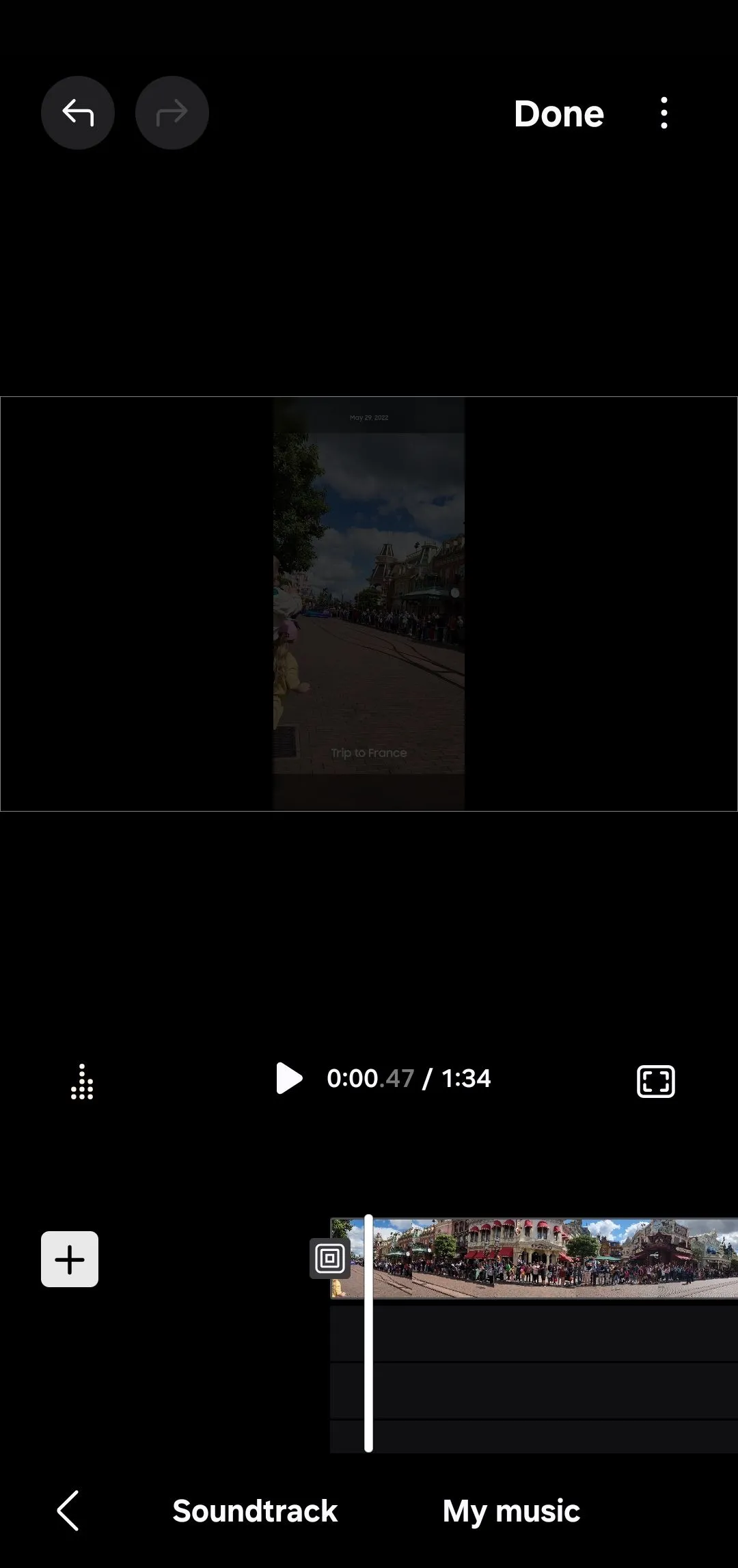 Tùy chọn âm nhạc trong ứng dụng Samsung Studio
Tùy chọn âm nhạc trong ứng dụng Samsung Studio
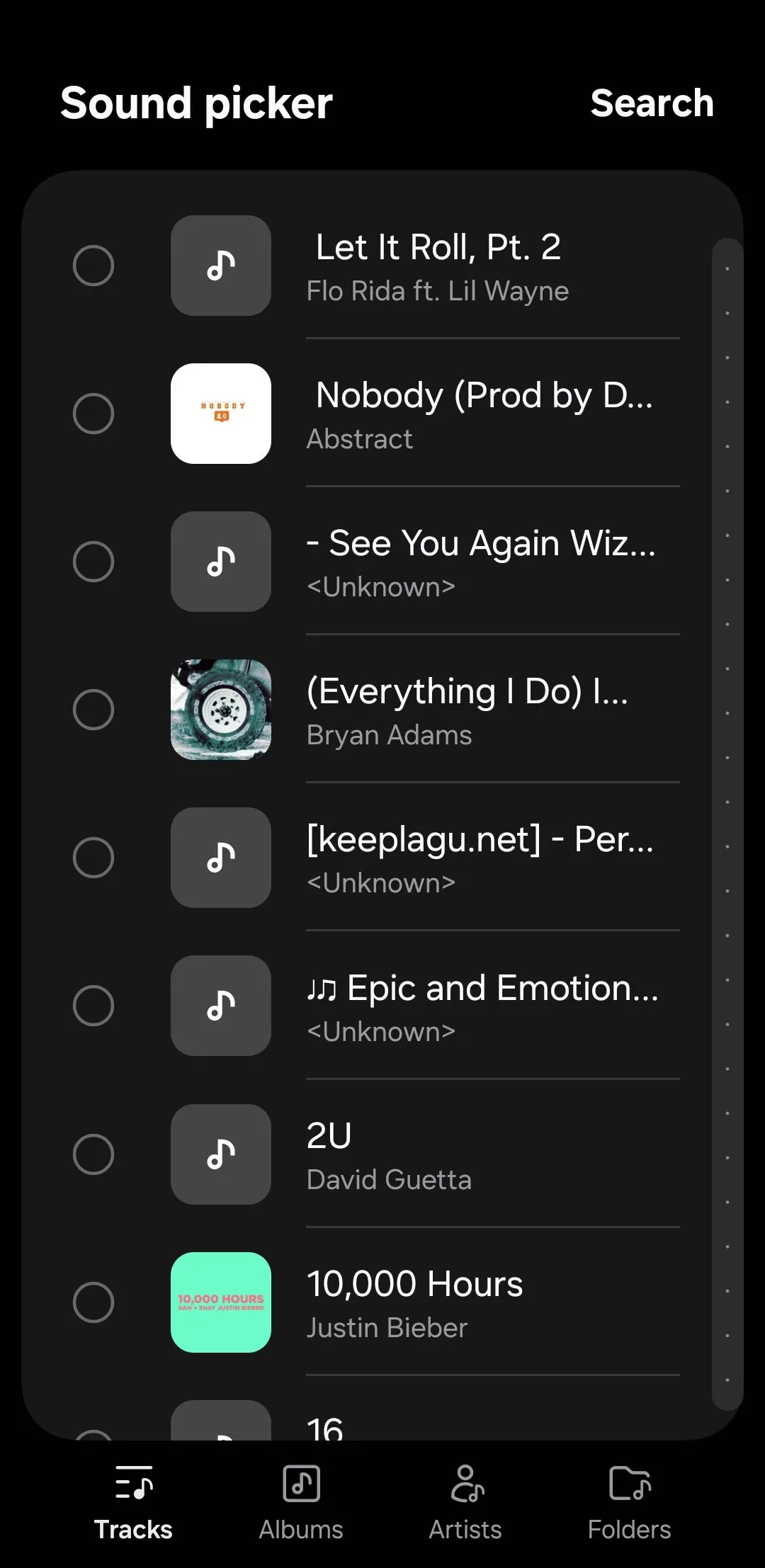 Bộ chọn âm thanh trong ứng dụng Samsung Studio trên điện thoại Galaxy
Bộ chọn âm thanh trong ứng dụng Samsung Studio trên điện thoại Galaxy
Trong menu Nhạc nền, bạn sẽ tìm thấy một loạt các bản nhạc từ Samsung được sắp xếp theo các danh mục như Vui nhộn (Funny), Vui vẻ (Happy), Thư giãn (Lounge), và Sôi động (Upbeat). Chạm vào bất kỳ bản nhạc nào để tải xuống và nghe thử. Nếu cảm thấy phù hợp, chạm vào Xong để thêm nó vào dự án của bạn. Khi bản nhạc đã nằm trên dòng thời gian, bạn có thể chạm vào clip nhạc để điều chỉnh âm lượng hoặc thêm hiệu ứng mờ dần khi bắt đầu (fade-in) và kết thúc (fade-out) để tạo cảm giác mượt mà hơn.
Bạn có thể cắt bản nhạc để phù hợp với độ dài của video hoặc chồng nhiều tệp âm thanh nếu cần. Chạm vào clip nhạc trên dòng thời gian để áp dụng hiệu ứng fade-in hoặc fade-out. Bạn cũng có thể điều chỉnh âm lượng để đảm bảo nhạc nền không lấn át lời thoại hoặc các âm thanh quan trọng khác trong video.
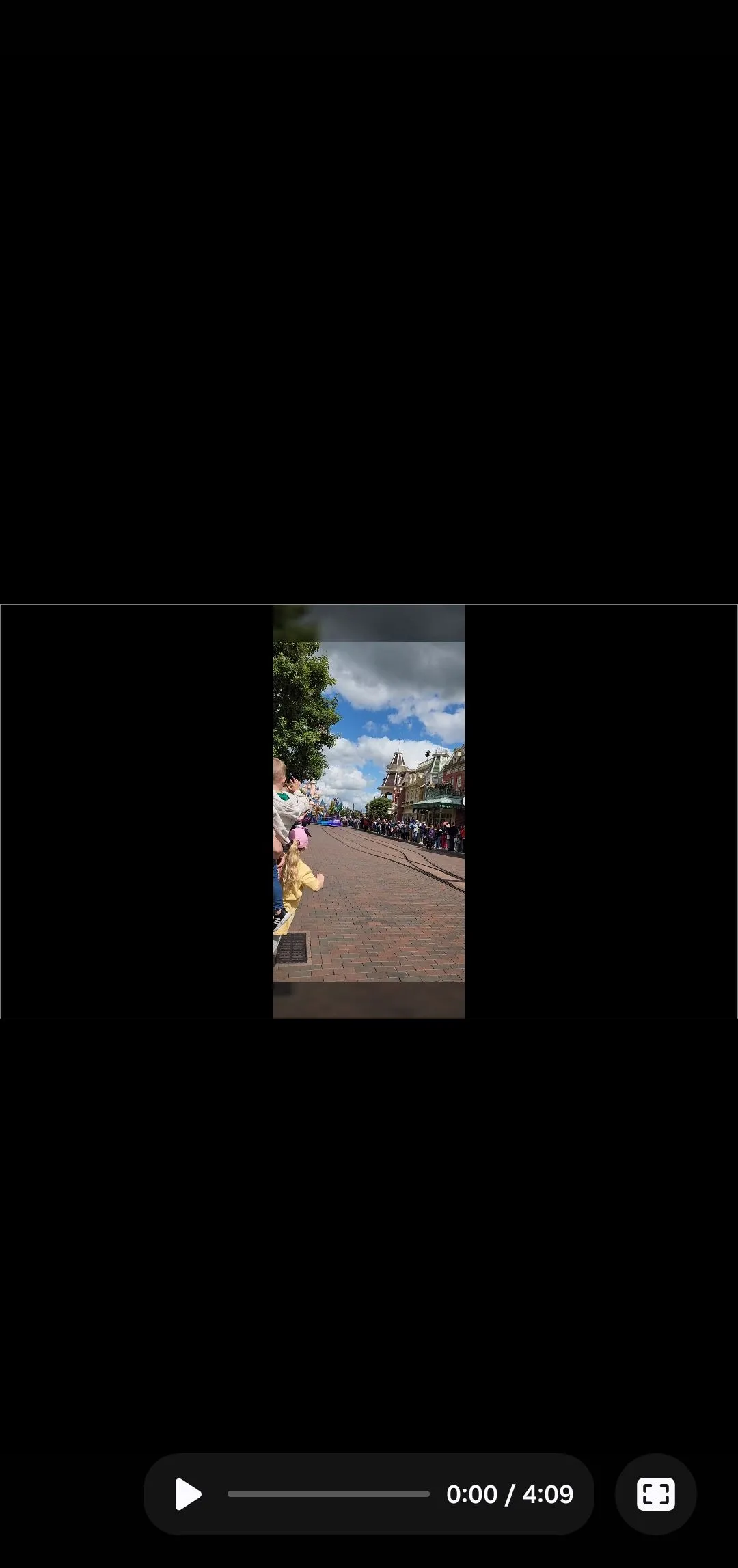 Xem trước video trong ứng dụng Samsung Studio
Xem trước video trong ứng dụng Samsung Studio
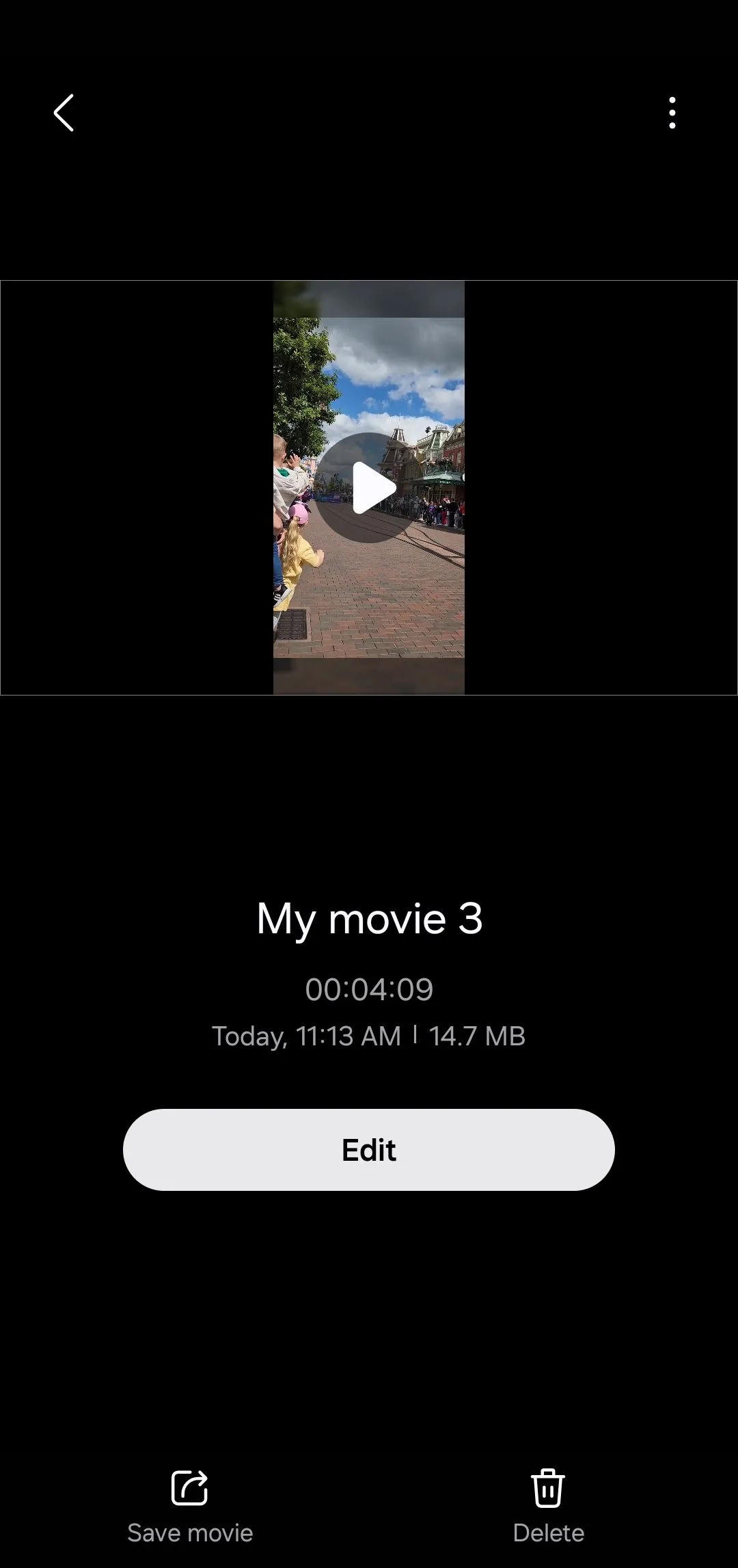 Tùy chọn lưu dự án trong Samsung Studio trên điện thoại Galaxy
Tùy chọn lưu dự án trong Samsung Studio trên điện thoại Galaxy
Để xem toàn bộ dự án đã được kết hợp như thế nào, chạm vào biểu tượng toàn màn hình, sau đó nhấn nút phát để xem trước video của bạn. Nếu mọi thứ trông ổn, chạm vào Xong. Từ đó, chạm vào menu ba chấm để chọn kích thước và định dạng xuất video mong muốn. Cuối cùng, chạm vào Lưu video để lưu video đã chỉnh sửa vào Thư viện của bạn.
Mặc dù không thiếu các ứng dụng chỉnh sửa video tốt trên Google Play Store, nhưng nếu bạn đang sở hữu một chiếc điện thoại Samsung Galaxy, bạn có thể không cần phải bận tâm đến hầu hết chúng. Đối với các chỉnh sửa nhanh trên một video đơn lẻ, trình chỉnh sửa video trong ứng dụng Thư viện đã hoàn thành tốt nhiệm vụ. Và khi bạn muốn một cái gì đó linh hoạt hơn với cấu hình dòng thời gian, Samsung Studio sẽ đáp ứng mọi nhu cầu của bạn.
Chắc chắn, Samsung Studio không được thiết kế để thay thế các phần mềm chỉnh sửa video chuyên nghiệp đầy đủ tính năng. Tuy nhiên, đối với các dự án video hàng ngày, ứng dụng này đã là quá đủ và là một công cụ đáng giá mà bạn nên khám phá. Hãy thử ngay Samsung Studio để tự tay tạo ra những thước phim ấn tượng, mang đậm phong cách cá nhân!


